Что собой представляет технология Haptic Touch
Apple запустила Haptic Touch вместе с iPhone XR в 2018 году, протестировала на протяжении года, а затем использовала в iPhone 11, iPhone 11 Pro и iPhone 11 Pro Max в 2019 году. Сегодня с помощью нее в операционной системе iOS реализованы дополнительные возможности для взаимодействия с интерфейсом.
Чтобы активировать Haptic Touch, необходимо нажать на необходимый элемент интерфейса и задержать на нем палец. На экране появится контекстное меню, а устройство подаст приятный тактильный сигнал, за который отвечает механизм Taptic Engine.
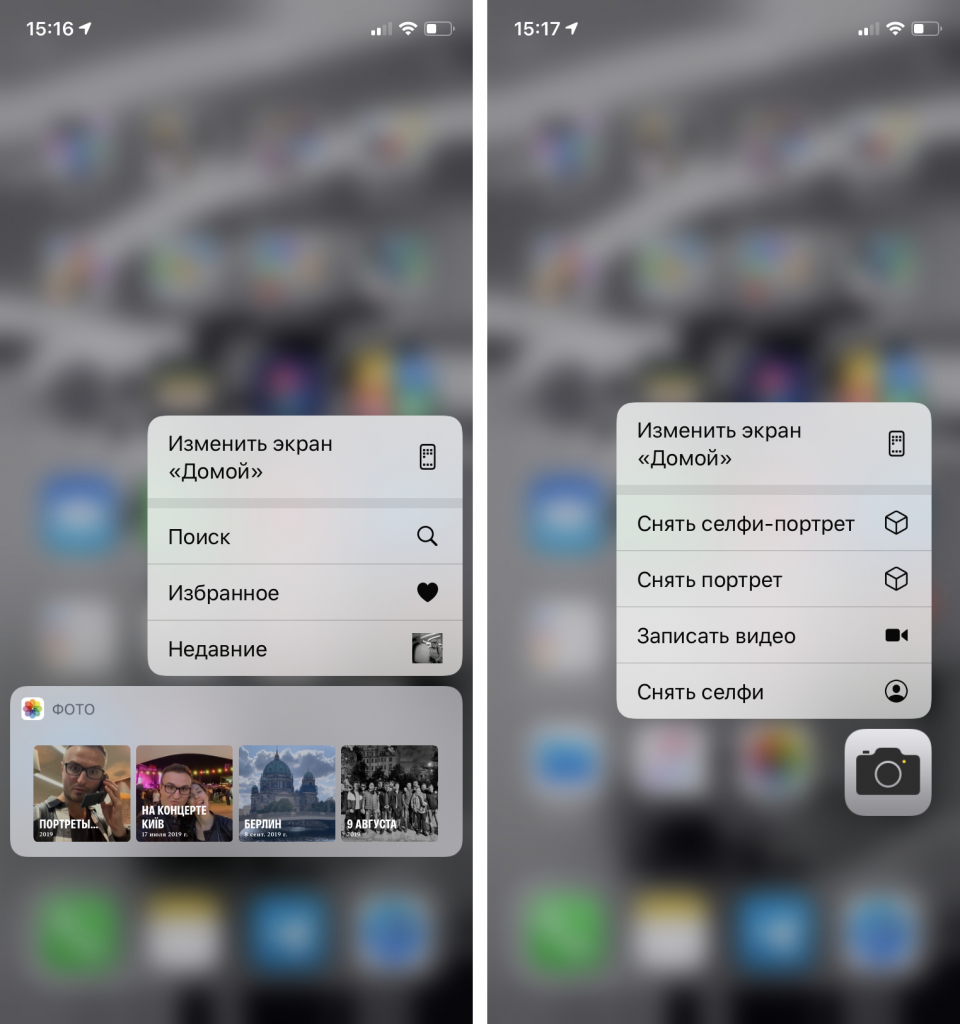
Варианты использования Haptic Touch на домашнем экране.
Элементы из меню Haptic Touch получится использовать, не отрывая палец от экрана смартфона. Можно переместить его на необходимый пункт, а уже потом убрать, чтобы подтвердить свой выбор. Это значительно ускоряет скорость взаимодействия с интерфейсом устройства.
Чем Haptic Touch отличается от технологии 3D Touch
Ранее для вызова контекстных меню использовалась технология 3D Touch. Она впервые появилась в iPhone 6s и доступна во всех более новых устройствах, за исключением iPhone XR, iPhone 11, iPhone 11 Pro и iPhone 11 Pro Max. Вместо продолжительности нажатия она определяла его силу.
С помощью 3D Touch можно было использовать несколько уровней усилия нажатия на конкретный блок интерфейса операционной системы, встроенных и сторонних приложений. Вместо этого у Haptic Touch есть только два: обычный тап и продолжительный — это упростило взаимодействие со смартфоном.
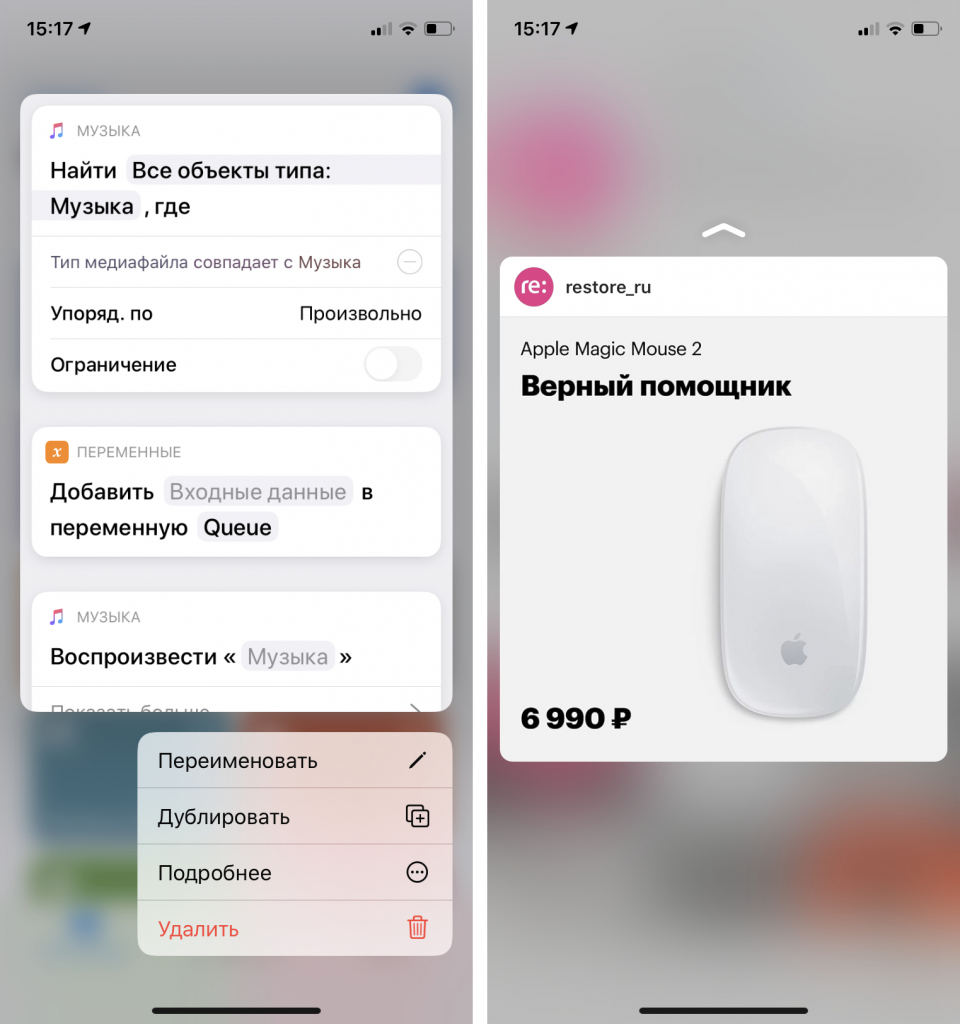
Варианты использования Haptic Touch в «Командах» и Instagram.
Haptic Touch полноценно работает на всех устройствах, которые поддерживают установку iOS 13 — это iPhone 6s, iPhone SE и более новые гаджеты. Теперь для нее не нужны дополнительные компоненты внутри смартфона, и это расширило число совместимых с технологией девайсов.
10 способов использовать Haptic Touch:
-
Зажмите пробел, чтобы активировать режим трекпада, который можно использовать для перемещения курсора по тексту;
-
Задержите палец на снимке в «Фото», который сделан в режиме Live, чтобы просмотреть его полностью;
-
Используйте длительное нажатие на любом из значков домашнего экрана, чтобы активировать контекстное меню взаимодействия с приложением: удалить, переместить, поделиться;
-
Задержите палец на сообщении из «Центра уведомлений», чтобы ознакомиться с ним более подробно;
-
Зажмите значок «Фонарика» в «Пункте управления», чтобы отрегулировать его яркость;
-
Удерживайте ярлык «Камеры» на экране блокировки, чтобы запустить ее;
-
Используйте Haptic Touch в «Командах», чтобы просмотреть содержимое скрипта, переименовать или дублировать его;
-
Зажмите ссылку в Safari для предварительного просмотра страницы;
-
Задержите палец на записи в «Телефоне», чтобы выбрать действие, которое с ней можно произвести;
-
Зажмите анимацию предпросмотра ролика в YouTube, чтобы использовать связанные с ним дополнительные действия: поделиться, добавить в плейлист, пожаловаться.
Как настроить работу с новой технологией Haptic Touch
Шаг 1. Откройте «Настройки».
Шаг 2. Перейдите в раздел «Универсальный доступ».
Шаг 3. Разверните меню «Касание».
Шаг 4. Выберите пункт «Тактильное касание».
Шаг 5. Определите длительность срабатывания Haptic Touch: «Быстро» или «Медленно».
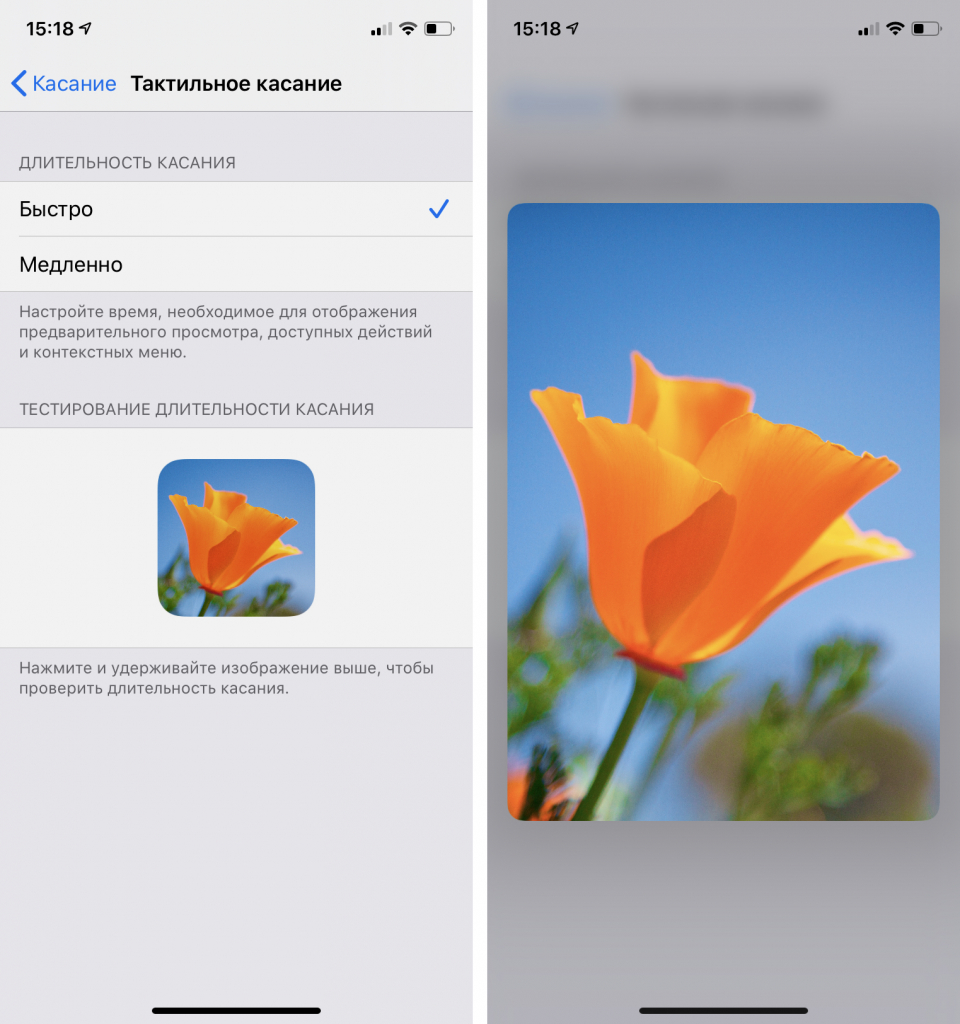
В этом же меню можно быстро протестировать длительность срабатывания Haptic Touch. Для этого нужно нажать на значок изображение и дождаться, когда оно откроется полностью с помощью контекстного меню. Попробуйте сделать это несколько раз, чтобы выбрать необходимый вариант.
Почему Apple отказалась от 3D Touch в пользу Haptic Touch
Haptic Touch не меняет привычку взаимодействия с iPhone — наоборот, оно становится более простым и уверенным. Apple начала использовать новую технологию вместо 3D Touch, чтобы упростить архитектуру своих смартфонов как в плане программного обеспечения, так и в разрезе аппаратного.
Во-первых, у Haptic Touch всего два уровня взаимодействия. Вы можете использовать простое нажатие, чтобы запустить приложение, перейти в необходимое меню и выбрать конкретный пункт. Длительное нужно для работы с необязательными дополнительными возможностями. Технология 3D Touch была сложнее.
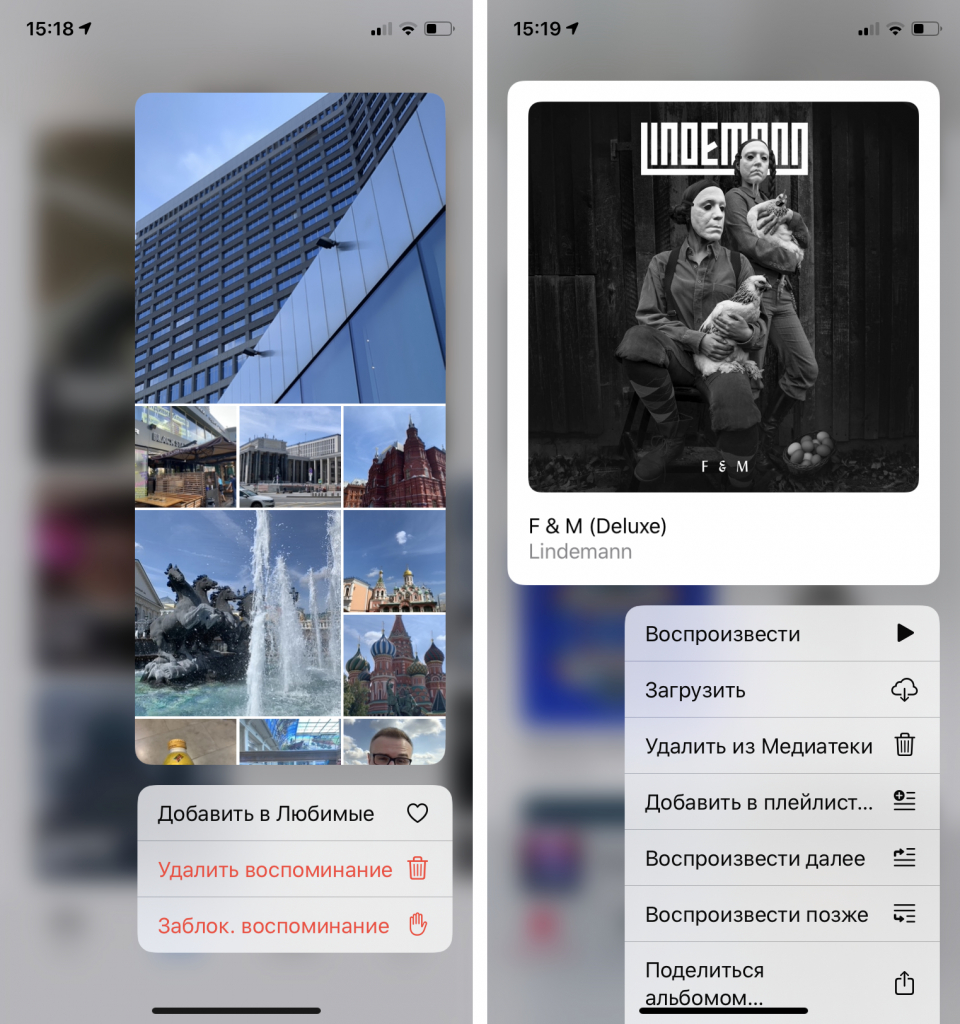
Варианты использования Haptic Touch в «Фото» и «Музыке».
Во-вторых, Haptic Touch реализована программным путем, поэтому для ее использования не нужны дополнительные компоненты в устройстве. Это освобождаем место внутри него, которое, например, можно использовать для увеличения размера аккумулятора и времени автономной работы гаджета.
